一、IntelliJ IDEA 中的三个主要设置
1. Project Structure -> Project language level
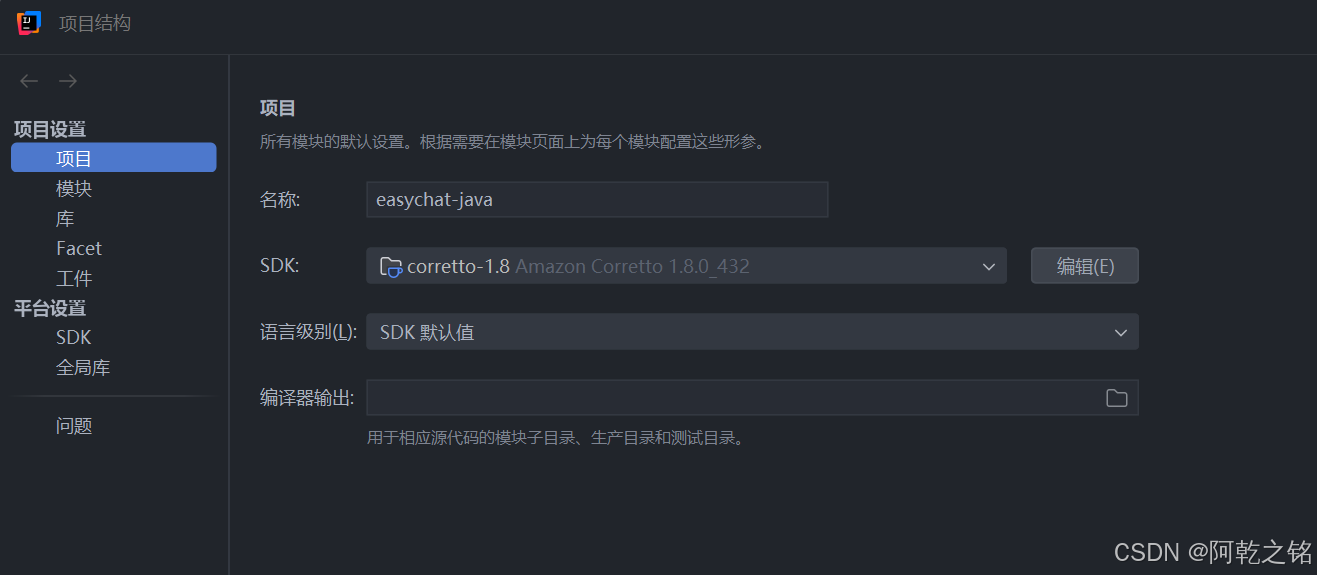
-
位置:
File -> Project Structure -> Project
里面有一个 Project language level 下拉列表。 -
作用:
- 控制整个 项目 默认的 语言级别(Language Level)。
- 这是 IDE 对源代码的语法支持、提示、警告 所基于的版本。例如,如果选择 Java 17,IDE 就会启用 Java 17 的语法解析,包括
record、sealed等语法提示。
-
特性:
- 这是整个项目的“默认语言级别”。所有模块如果“继承项目默认”,就会拿这个级别当做编译时语法支持的上限。
- 它并不一定影响最终生成的
.class文件版本,仅仅是一个 编辑器层设置,告诉 IDE “我可以用到 Java X 的语法特性”。 - 如果实际编译器(或 Maven、Gradle)无法识别该版本,新语法编译可能会失败。
2. Project Structure -> Modules -> Language level
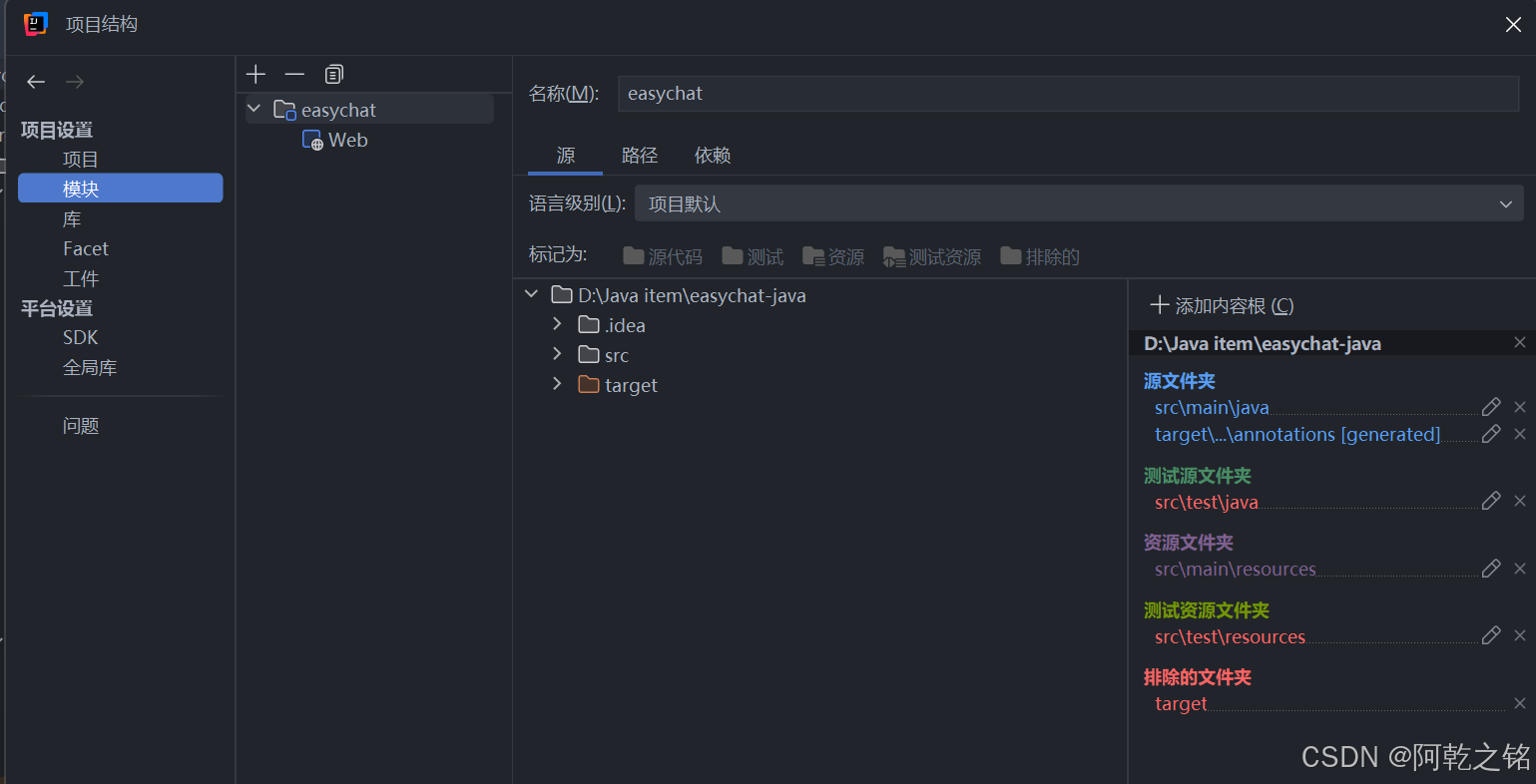
-
位置:
File -> Project Structure -> Modules
可以分别为 每个 Module 选择语言级别。如果选择 “项目默认(Project default)”,就会继承 Project language level。 -
作用:
- 与 Project language level 原理相同,只是粒度更细:不同模块可以拥有不同语言级别。
- 依然属于 IDE 编辑器行为(语法提示、高亮检查)。
-
场景示例:
- 某些大型多模块项目,其中一个模块用的是 Java 17 新特性(如
record),另一个模块为了兼容性只能使用 Java 8。就需要在 Modules 层面分别指定。
- 某些大型多模块项目,其中一个模块用的是 Java 17 新特性(如
-
同样注意:这仍然不决定编译输出的字节码版本,只是IDE“看到”源代码时遵循哪个 Java 标准来进行语法解析与提示。
3. Settings -> Build, Execution, Deployment -> Compiler -> Java Compiler (字节码版本)
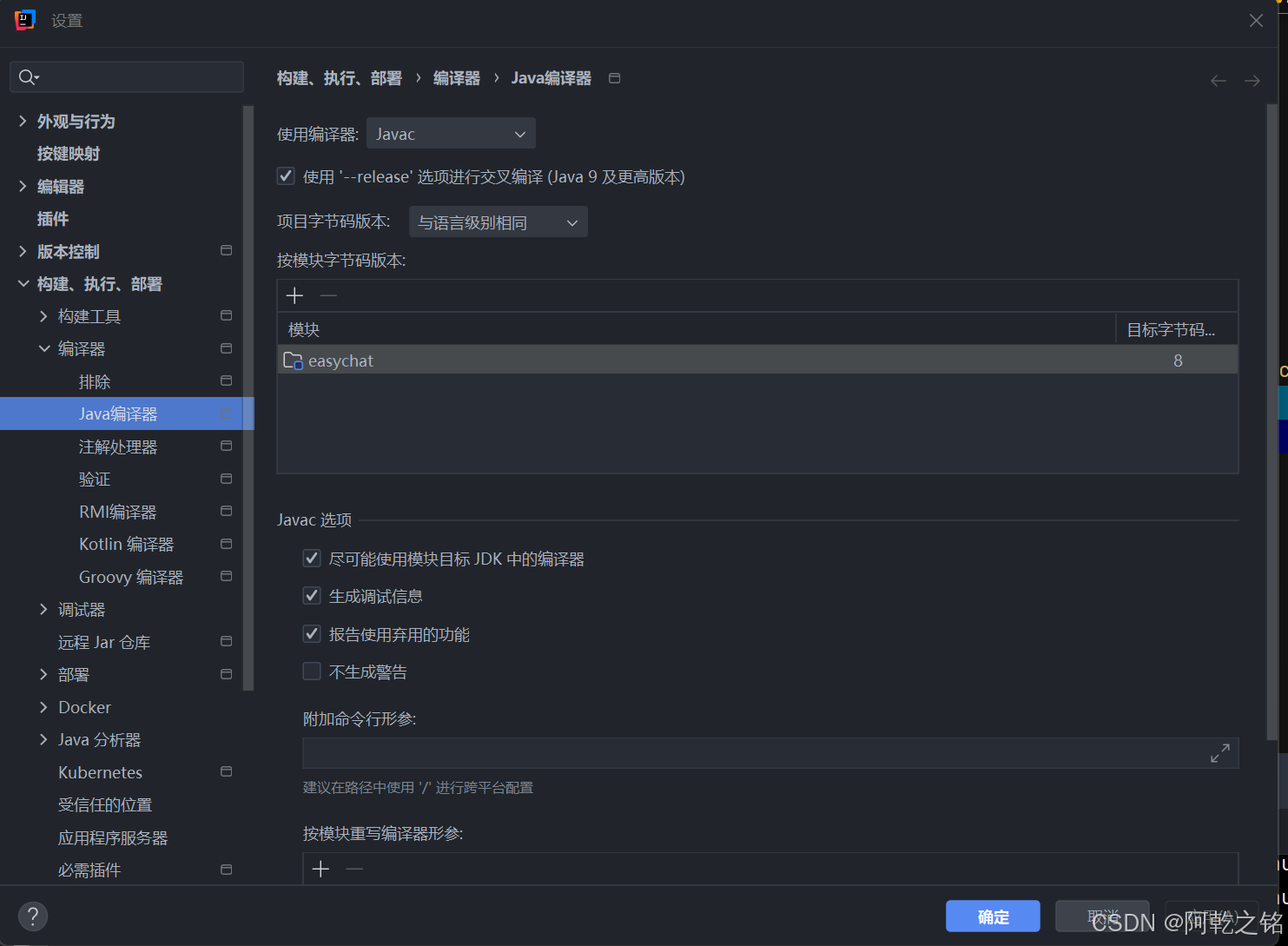
-
位置:
File -> Settings -> Build, Execution, Deployment -> Compiler -> Java Compiler
这里会看到一个 “Per-module bytecode version” 或者一个**全局字节码版本(Target bytecode version)**配置。 -
作用:
- 真正决定编译器 输出的
.class文件版本。 - 相当于执行
javac -target <version>或javac --release <version>时所选的目标版本。
- 真正决定编译器 输出的
-
为什么它“优先”?
- 当使用 IntelliJ 自带的 内部编译器(而不是 Maven/Gradle 命令行)进行编译时,IDE 会根据这里的设置来生成字节码。如果它与 Maven 的
<maven.compiler.target>不同,就会产生冲突或覆盖。
- 当使用 IntelliJ 自带的 内部编译器(而不是 Maven/Gradle 命令行)进行编译时,IDE 会根据这里的设置来生成字节码。如果它与 Maven 的
-
需要手动选择:
- 如果这里的字节码版本与 Module language level 不匹配,就可能出现编译报错,比如
invalid source release: xx或warning: source release xx requires target release xx or later。 - 有些时候如果你设成 “Same as language level”,IDEA 可能会“猜错”或者用旧的缓存,需要手动指定为 具体版本(例如 17、11、1.8)才更稳定。
- 如果这里的字节码版本与 Module language level 不匹配,就可能出现编译报错,比如
二、与 Maven 中 <maven.compiler.source> 和 <maven.compiler.target> 的冲突
在 Maven 项目中,<maven.compiler.source> 和 <maven.compiler.target> 同样决定编译器要处理的源代码版本与生成的目标字节码版本。例如:
maven.compiler.source:指定-source版本,告诉 javac 代码语法遵循 Java 8。maven.compiler.target:指定-target版本,告诉 javac 生成 Java 8 格式的字节码。
如果与 IntelliJ “Java Compiler” 设置冲突,往往会出现:
- IDEA 内部编译时:IDEA 的 Compiler 设置可能覆盖 Maven 配置。
- 用 Maven 命令行编译时:Maven 的
<maven.compiler.target>会生效,IDEA 的设置就不一定有效。
三、常见报错与警告
在 IntelliJ IDEA 中:
-source(源代码版本):对应 Project Language Level,定义了项目的 语法级别。-target(目标字节码版本):对应 Java Compiler 中的 Target bytecode version,定义了编译输出的.class文件版本。并且 IDEA 的设置优先级高于 Maven 的配置,除非选择 Delegate IDE build/run to Maven,将构建和编译完全交由 Maven 控制。
1. 警告: 源发行版 XX 需要目标发行版 XX 或更高
错误原因
这种警告的核心问题是 -source 版本比 -target 版本高。
示例:
- Project Language Level 设置为 Java 17(
-source 17),但 Java Compiler 的 Target bytecode version 设置为 Java 11(-target 11)。 - 意思是你使用了 Java 17 的语法 特性,但尝试将代码编译成 Java 11 的字节码,导致版本不兼容。
配置位置
IDEA 设置:
- Project Language Level(
-source):
位置:File -> Project Structure -> Project -> Project language level。
示例:设置为 Java 17。 - Java Compiler Target bytecode version(
-target):
位置:File -> Settings -> Build, Execution, Deployment -> Compiler -> Java Compiler -> Target bytecode version。
示例:设置为 Java 17(与Project Language Level保持一致)。
Maven 设置(若使用 Maven): 在 pom.xml 中配置 maven-compiler-plugin:
<plugin>
<groupId>org.apache.maven.plugins</groupId>
<artifactId>maven-compiler-plugin</artifactId>
<version>3.8.1</version>
<configuration>
<source>17</source>
<target>17</target>
</configuration>
</plugin>
解决方法
- 保证 Project Language Level 和 Target bytecode version 一致。
- 在 Maven 中设置
<source>和<target>为相同版本。 - 如果 IDEA 与 Maven 冲突,勾选 Delegate IDE build/run to Maven:
- 位置:
File -> Settings -> Build, Execution, Deployment -> Build Tools -> Maven。
- 位置:
2. 无效的目标发行版: XX (invalid target release)
错误原因
-target 版本不受当前 JDK 支持。
示例:
- 使用 Java 11 JDK 编译项目,但将 Target bytecode version 设置为 Java 17(
-target 17)。 - Java 11 编译器无法生成 Java 17 的字节码,导致报错。
配置位置
IDEA 设置:
- Project SDK:
位置:File -> Project Structure -> Project SDK。
确保选择支持高版本的 JDK。 - Java Compiler Target bytecode version:
位置:File -> Settings -> Build, Execution, Deployment -> Compiler -> Java Compiler。
示例:确保 Target 设置为当前 JDK 支持的版本,例如 JDK 11 支持 Target 11。
Maven 设置(若使用 Maven): 在 pom.xml 中设置与 JDK 一致的 <source> 和 <target>:
<configuration>
<source>11</source>
<target>11</target>
</configuration>
解决方法
- 将项目的 Project SDK 升级到支持目标字节码版本的 JDK。
- 将 Java Compiler 中的 Target bytecode version 设置为当前 JDK 支持的版本。
- Maven 中的
<target>也要与 JDK 一致。
3. 无效的源发行版: XX (invalid source release)
错误原因
-source 版本不受当前 JDK 支持。
示例:
- 使用 Java 8 JDK,但将 Project Language Level 设置为 Java 17(
-source 17)。 - Java 8 编译器无法解析 Java 17 的语法,导致报错。
配置位置
IDEA 设置:
- Project SDK:
位置:File -> Project Structure -> Project SDK。
示例:将 JDK 设置为与-source对应的版本,如 Java 17。 - Project Language Level:
位置:File -> Project Structure -> Project -> Project language level。
示例:确保设置为当前 JDK 支持的版本。
Maven 设置: 在 pom.xml 中修改 <source>:
<configuration>
<source>8</source>
<target>8</target>
</configuration>
解决方法
- 将 Project SDK 升级到支持源代码版本的 JDK。
- 在 Project Language Level 中选择当前 JDK 支持的语法版本。
- Maven 中的
<source>和<target>也要设置为当前 JDK 兼容的版本。
总结:IDEA 与 Maven 配置对比
| 配置内容 | IDEA 配置位置 | Maven 配置位置 |
|---|---|---|
| -source | File -> Project Structure -> Project -> Project language level | <source> in maven-compiler-plugin |
| -target | File -> Settings -> Compiler -> Java Compiler -> Target bytecode version | <target> in maven-compiler-plugin |
| JDK 版本 | File -> Project Structure -> Project SDK | Maven 使用当前系统 JDK 版本 |
四、三种设置的本质区别与优先级
-
Language Level (Project / Module)
- IDE 编辑器 层面的语法识别、提示、自动完成。
- 它只告诉 IntelliJ,“你写的代码最高用到哪个Java语法特性”。
- 并不必然决定最终编译的字节码版本;若编译器或 Maven 目标设置更低,依旧会在编译时失败。
-
Compiler -> Java Compiler -> “字节码版本”
- IDEA 内部编译器 的真实目标字节码版本(与 javac -target 相当)。
- 这个设置在 IDE 内部编译时“优先”。
- 如果不匹配 Maven 的
<maven.compiler.target>,会冲突或被覆盖。
-
Maven 中
<maven.compiler.source>/<maven.compiler.target>- 命令行 Maven 编译时的官方配置。
- 如果使用 IDEA 内置 Maven 插件,一般也能同步到 IDEA 的编译过程,但有时需要手动选择“Delegate IDE build/run actions to Maven/Gradle”才能完全由 Maven/Gradle 编译。
最终还是要“对齐”所有配置:
- Project language level = Module language level = Maven source/target = IntelliJ Compiler bytecode version。
- 才能避免出现版本冲突的错误或警告。
五、如何正确设置让一切“对齐”
1.在 pom.xml 中:
<properties>
<maven.compiler.source>17</maven.compiler.source>
<maven.compiler.target>17</maven.compiler.target>
<maven.compiler.release>17</maven.compiler.release>
</properties>
- 添加
maven.compiler.release(如果使用新版本 Maven 插件),比 source/target 更简洁、安全。
2.在 IntelliJ Project Structure:
- Project language level 设置成 17,Modules(如果不特殊需求)都 继承Project默认。
3.在 IntelliJ Compiler:
File -> Settings -> Build, Execution, Deployment -> Compiler -> Java Compiler- 给每个模块手动指定 Bytecode version = 17(或 “Use module language level”)
- 如果选择“Same as language level”,仍要确保这个“语言级别”是 17,否则可能被旧缓存干扰。
4.重启 & Reimport Maven:
- 在 Maven 工具窗口,点击 Reimport(小象图标)。
- 或者 File -> Invalidate Caches / Restart。
这样才能保证编辑器和编译器,以及 Maven 构建 全部统一在 Java 17,防止冲突。
六、Java 版本命名与 LTS 版本介绍
1. Java 版本的命名历史:1.x 与 x
- Java 1.8 = Java 8
- 这并不是两个不同的版本,而是同一个版本的不同写法。官方名称里 JDK 8 的内部版本号是
1.8.0_xxx,但对外统一称作 “Java 8”。
- 这并不是两个不同的版本,而是同一个版本的不同写法。官方名称里 JDK 8 的内部版本号是
- Java 1.7 = Java 7,依此类推。
- 之后 Oracle 为了简化版本号,从 Java 9 开始统一使用 整数版本:Java 9、Java 10、Java 11……。
- 没有再继续使用“1.9”、“1.10”的叫法。
所以:1.8 与 18 并非同一个版本!
- “1.8” 代表 Java 8。
- “18” 代表 Java 18,是一个截然不同的版本(发布于 2022 年初)的非 LTS 版本。
2. LTS(长期支持)版与非 LTS
- LTS(Long-Term Support)版本:
- Oracle 会对其提供更长时间的商业支持和更新。
- 常见 LTS 版本:Java 8 (2014)、Java 11 (2018)、Java 17 (2021)、Java 21 (2023)。
- 非 LTS 版本:
- 每 6 个月发布一次,生命周期短,过了半年就不再接收官方更新。
- 如 Java 12、13、14、15、16、18、19、20、22 等。
在企业生产环境中,大多数公司依旧使用 Java LTS(例如 Java 17、Java 11),因为官方支持时间长,第三方生态也稳定。
3. Java 11、Java 17、Java 21 关键特性总结
| 版本 | 关键特性 | 解释(增加了什么功能,为什么重要) |
|---|---|---|
| Java 11 (2018) | HttpClient 标准化 | Java 9 引入的 HttpClient 变成正式 API,提供更现代的 HTTP 请求处理(支持同步、异步、多线程)。不再依赖 HttpURLConnection 这种老旧 API。 |
Lambda 支持 var 关键字 | 在 Lambda 表达式中可以使用 var,方便加注解。例如:(var x) -> x * 2。 | |
| 字符串增强 | ① isBlank() 判断是否为空白;② lines() 按行拆分字符串;③ strip() 更智能去除空白(比 trim() 强)。 | |
| 文件 API 简化 | 直接用 Files.readString(Path) 读取文件,Files.writeString(Path, String) 写入文件,比 BufferedReader、BufferedWriter 更简洁。 | |
| ZGC(低延迟 GC,实验性) | 让 GC 影响更小,适用于低延迟应用(如金融系统、实时数据处理)。 |
| 版本 | 关键特性 | 解释(增加了什么功能,为什么重要) |
|---|---|---|
| Java 17 (2021) | switch 模式匹配增强 | switch 语句支持模式匹配,例如 case Integer i -> "整数:" + i;,避免重复 instanceof 和类型转换。 |
| 密封类(sealed class) | 允许开发者 限制 哪些类可以继承当前类,比如 sealed class Shape permits Circle, Rectangle,这样其他类无法随意继承 Shape,增强安全性。 | |
| Record(数据类)正式加入 | 用 record 关键字快速创建不可变数据对象,例如 record Person(String name, int age) {},自动生成 getter、toString、equals 方法。 | |
| NullPointerException 调试信息增强 | 以往 NullPointerException 只说 "null 出现了",现在会告诉你 哪个变量是 null,方便排查问题。 | |
| ZGC 退出实验阶段 | ZGC 变成熟,GC 停顿时间可保持在 1ms 以内,适合低延迟应用。 |
| 版本 | 关键特性 | 解释(增加了什么功能,为什么重要) |
|---|---|---|
| Java 21 (2023) | 虚拟线程(Virtual Threads) | Java 的线程以前是 操作系统线程,现在支持 虚拟线程(更轻量级,创建百万级线程几乎无压力)。适合高并发场景(如 Web 服务器)。 |
| 模式匹配扩展 | switch 进一步增强,比如 case String s when s.length() > 5 -> ... 直接在 switch 里加判断条件,代码更清晰。 | |
| Record 模式 | 可以直接在 instanceof 中解构 record,例如 if (obj instanceof Point(int x, int y)) {} 这样就能直接获取 record 里的值,避免重复调用 getX()、getY()。 | |
| Scoped Values(更安全的线程局部变量) | 比 ThreadLocal 更高效,适用于高并发应用,例如 Web 请求处理、日志追踪。 | |
| ZGC/G1 GC 进一步优化 | GC 处理大对象的性能更好,吞吐量更高,适合高性能应用。 |
重点特性直观对比
| 版本 | 旧方式 | 新方式(改进点) |
|---|---|---|
| HttpClient(Java 11) | HttpURLConnection 代码复杂 | Java 9 引入的 HttpClient 变成正式 API,提供更现代的 HTTP 请求处理(支持同步、异步、多线程)。 |
| 字符串 API(Java 11) | 字符串增强 | ① isBlank() 判断是否为空白;② lines() 按行拆分字符串;③ strip() 更智能去除空白(比 trim() 强)。 |
| switch(Java 17) | 传统 switch 只能匹配 int、String | 可以匹配对象,并支持模式匹配 |
| record(Java 17) | 传统 POJO 需要写 getter、toString() | 用 record 关键字快速创建不可变数据对象,例如 record Person(String name, int age) {},自动生成 getter、toString、equals 方法。 |
| 虚拟线程(Java 21) | Thread 是操作系统线程,线程池有限制 | 虚拟线程可创建百万级线程,适合高并发 |
七、总结
- Project/Module language level(IDE 层面)
- 决定 IDE 如何理解、检查你的 Java 源码。它是语法/提示层面的设置,并不必然同步到编译器。
- Compiler -> Java Compiler(IDE 编译输出)
- 决定用哪种 target 版本编译成
.class,实质就是javac -target xxx。 - 与 Maven 或 Gradle 的编译配置可能冲突,所以要对齐设置。
- 决定用哪种 target 版本编译成
- Maven
<maven.compiler.source>/<maven.compiler.target>- Maven 命令行编译的官方设置。IDE 也能读取这些配置,但只有在Delegate to Maven或Reimport后才能保证一致。
只有三者版本统一,你的项目才能顺利编译、运行,不会出现“警告: 源发行版 XX 需要目标发行版 XX”“无效的目标发行版: XX”“无效的源发行版: XX”等错误。
Java 版本小科普
- 1.8 就是 Java 8(LTS,2014 年发布)。
- 11 和 17 也是 LTS,分别发布于 2018 年、2021 年。
- 18、19、20、22 等属于非 LTS,支持周期很短。
以上就是这三种设置(Project language level、Module language level、Compiler Bytecode Version)之间的区别与联系,以及它们跟 Maven 配置的冲突原因和常见报错场景。最关键的原则是——要让所有地方(IDE、Maven、Gradle、JAVA_HOME)都指向同一个Java版本,才能完全避免奇怪的问题与冲突。
























 1万+
1万+

 被折叠的 条评论
为什么被折叠?
被折叠的 条评论
为什么被折叠?








